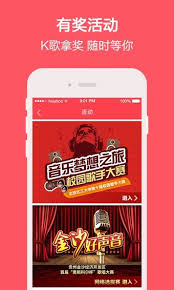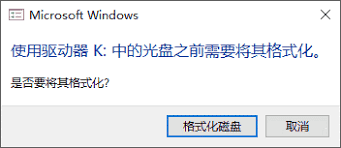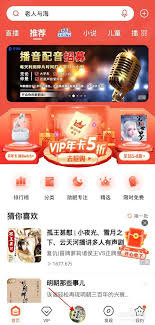导读: 在处理文档时,我们常常会遇到一些麻烦,比如多余的空行或空白页。这些多余的元素不仅影响文档的美观,有时还会造成阅读上的困扰。幸运的是,在microsoftword中,有几种简单的方法可以帮助你快速解决这些问题。1.删除多余的空行要删除文档中的多余空行,可以使用“
在处理文档时,我们常常会遇到一些麻烦,比如多余的空行或空白页。这些多余的元素不仅影响文档的美观,有时还会造成阅读上的困扰。幸运的是,在microsoft word中,有几种简单的方法可以帮助你快速解决这些问题。
要删除文档中的多余空行,可以使用“查找和替换”功能。以下是具体步骤:
1. 打开你的word文档。
2. 按ctrl + h键打开“查找和替换”对话框。
3. 在“查找内容”框中输入 ^p^p (代表两个连续的段落标记)。

4. 在“替换为”框中输入 ^p 。
5. 点击“全部替换”按钮。
这个操作将合并所有连续的空行。如果你需要进一步清理文档,可以重复上述步骤,直到没有多余的空行为止。
空白页通常是由不想要的分页符造成的。你可以通过以下方法轻松删除它们:
- 删除手动插入的分页符:
1. 将光标放在空白页的前一页最后一个字符后面。
2. 按ctrl + shift + * 显示所有非打印字符(包括分页符)。
3. 找到并删除分页符(通常显示为一条穿过页面的水平线)。
- 调整段落设置:
如果空白页是由段落设置不当引起的,如段落设置为“下一页”,你可以这样做:
1. 选中引起问题的段落。
2. 右键点击选择“段落”。
3. 在“换行和分页”选项卡中,取消勾选“分页前”或“分页后”等可能导致空白页的选项。
- 调整页面边距:
有时,页面边距设置过大也会导致空白页出现。检查并适当调整文档的边距设置,确保内容能够适当地分布在页面上。
通过以上方法,你可以有效地清理word文档中的多余空行和空白页,使文档更加整洁、专业。希望这些技巧对你有所帮助!
上一篇:百度负面热点如何应对
下一篇:头像审核标准有哪些